Hvordan organisere arbeidet på plotteren
Storformatutskrift er godt i vårt liv. Det er vanskelig å forestille seg et foretak som aldri har benyttet seg av utskrift av plotterproduksjon. Plakater, bannere, store tegn, store klistremerker - alt dette og mer er trykt på spesielle maskiner som krever forsiktig og omtenksom bruk. Slike enheter kalles plotters, eller cutter-plotters (enheter som opererer på 2 in 1-prinsippet, utskrift og samtidig kutting). La oss forsøke å forstå de vanskelighetene ved driften av denne teknikken, ta noen eksempler og kaste lys på nyanser som må vurderes før du begynner å jobbe med en plotter.
Innholdet
Hva er en plotter
Disse enhetene ble oppfunnet for å skrive ut og kutte klæbende widescreen-produkter. Men de virkelig enorme plotterne bidro til å bli termisk overføringsfilm. Når forbruksvarer ble overkommelige og pålitelige i kvalitet økte populariteten til plottere dramatisk. Når man ser på innskrift eller bilde på tekstiler, kan man være sikker på at den ble laget ved hjelp av en plotter. Likevel, som nesten hvilken som helst påskrift på filmen.

Skjæring (papp eller papir) utføres også av en plotter. Ifølge den vanligste klassifiseringen er slike plottere vanligvis delt inn i følgende varianter.
- flate. Materialet er plassert på en stor horisontal overflate som er helt flat. Bildet er kuttet med en bevegelig vogn med en kniv festet i den.

- rullende. Tilførselen av materiale utføres ved å vikle valsen, og skjære ved merker oppstår ved å flytte vognen i bare en posisjon (høyre og venstre). Denne typen enheter kan ikke skryte av høy bilde nøyaktighet.

- laser. Ved første øyekast kan en vanlig flatplotter ganske minne deg om. Forskjellen er at i stedet for en kniv er et laserhodet kuttet.

Programvare til arbeid
Plotteren fungerer i henhold til en forhåndsbestemt algoritme. Først må du koble til en personlig datamaskin. Bildet som må skrives ut sendes til enheten, hvoretter skjæreprosessen finner sted. Arbeidets hastighet er sterkt avhengig av teknologien som brukes av en eller annen modell. I fremtiden blir det resulterende materialet påført en metall- eller tekstiloverflate, avhengig av behovet.
På plotteren er det programvare som utfører prosessen. Selvfølgelig må et tilsvarende program også installeres på en personlig datamaskin, uten hvilken det er umulig å sende en tegning for kutting. Den enkleste måten å gjøre dette på er fra Korela - Coreldrawprogramvare for plotterutskrift.
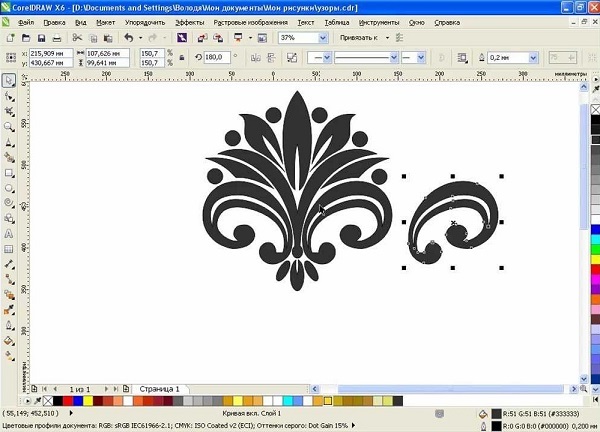
Hvis konturskjæringen utføres feil, eller hvis kuttet har skiftet langs den trykte, er det nødvendig å justere programvaren.
I tillegg til CorelDraw kan du bruke programmet PlotCalc. Den har et ganske enkelt grensesnitt, det er lett å jobbe i det, dessuten tar det ikke mye tid å lære. Et annet kjent plotterprogram er SignCut. Den fullstendige versjonen er betalt, men fra det offisielle nettstedet kan du laste ned en prøveversjon, som har noen begrensninger. Generelt har programmenyen vist seg å være litt overbelastet, men funksjonaliteten er imponerende. Med dette verktøyet kan du kontrollere skjærebredden av kniven, forutsatt at dette alternativet støttes av selve modellen.
Litt mindre kjent program ECUT. Den største fordelen med denne programvaren er at den lar deg kutte filer direkte fra CorelDraw. Filer skrives direkte til plotterporten, omgå driverens deltakelse, derfor er forekomsten av feil og inkompatibilitet minimert.
Følgende programvare for å vise informasjon på et plotter kalles OMEGA CUT. Omega brukes hovedsakelig for å jobbe med prosjektdokumentasjon og er populær blant de som jobber med plottere på dette feltet. Funksjonaliteten er begrenset til omfanget, kanskje programmet kan beskrives som medium.
Plotterprinsippet, i tillegg til utskrift, innebærer også kutting. Selvfølgelig er ikke all programvare skrevet med denne funksjonen i tankene. Enkelt sagt, ikke alle plotterprogrammer er egnet for plotterklippere og omvendt. For enheter som opererer på 2-i-1-prinsippet, kommer oftest den "innfødte" programvaren, utviklet og implementert av produsenten av utstyret. Det er imidlertid alltid mulighet til å bruke tredjepartsprogramvare hvis evnen til den forhåndsinstallerte programvaren ikke lenger oppfyller kravene.

Hvis du bare trenger å klippe ut bildene, så er det ikke nødvendig å kjøpe et program, lisensen som er målt i hundretusener av rubler. Nok begrenset til rimeligere kolleger. Også, hvis jobben bare innebærer utskrift, kan du begrense mulighetene til den innebygde programvaren, uten å investere en krone ved kjøp av programvare. Selvfølgelig, hvis du i løpet av arbeidet må ta seg av tjenestene til en vektorgrafikredaktør, samt å skrive ut komplekse mønstre, bør du vurdere å utvide funksjonaliteten til programvaren til plotteren.
Utskriftsalgoritme på plotter
Utskriftsalgoritmen på plotteren (ved Korela-eksempelet) er som følger.
- Det er nødvendig å finne og åpne "filen", i vinduet som dukker opp for å finne alternativer for sidelayout og velg en av dem: Hurtig utskrift (ved hjelp av standardmønstre), parametere fra forrige innstilling, eller tilnærming til gjeldende innstilling for den kommende utskriften.
- Hvis tegningen innebærer sidelayout, kan du justere denne parameteren i den aktuelle menyen. Sidelayoutet inneholder flere underelementer samtidig, hvor mange forskjellige verdier styres. De fleste av dem har cue markørersom avklarer hvilken av parametrene som vil bli endret. Etter ferdigstillelse av alle manipulasjoner, kan du bruke forhåndsvisningen, og, hvis ønskelig, avbryte endringene.
- Deretter må du fortsette å skrive ut (eller utdata til plotteren) og i kolonnen "navn" velger du modellen til plotteren som utskriften skal utføres på. I egenskapene kan du stille inn innstillingene for plotterdriveren.
- I delen "Papirstørrelse" trenger du bare å bruke standardiserte dimensjonerfor å eliminere forvirring. Det er best å følge formatet som støttes av modellen. For å finne ut hvilke formater modellen fungerer med, må du se på ytelsesegenskapene.
- I kolonnen "Utskriftsskala" angir du "etter papirstørrelse" eller sett den til ønsket størrelse. Tykkelsen på linjene skal også skaleres i henhold til omfanget av utskrift.
- Kolonnen "utskriftsområde" lar deg velge mellom følgende elementer: "all geometri", "tegning av grenser", "navngitt visning" eller endringer i alle disse parametrene selv.
- Etter det må du sette det nødvendige antallet kopier av forseglingen.
- For å sende informasjon ikke til en skriver, men til en lagret fil, kan du klikke på elementet "skriv ut til fil".
- Etter alle manipulasjonene, vil programmet tilby forhåndsvisning planlagt utskrift. Hvis brukeren vil skrive ut dokumentet i sin eksisterende form, vil det være nok for ham å klikke "ok", hvorpå filen umiddelbart sendes til plotter eller kø for utskrift hvis enheten er utilgjengelig akkurat nå av en eller annen grunn.
Det er flere korte kommandoer og hurtigtaster som kan brukes til å gjøre utskrift mye enklere. Ved å skrive inn kommandoen "print" i kommandolinjen, starter brukeren utskriftsprosessen. Og for rask tilgang til utskrift, trykk bare på menyen i den åpne programutforskeren, pek markøren på "fil" -elementet og trykk "print", deretter "hurtigutskrift" (eller Ctrl + P-hurtigtasten).
Skjære ulike materialer
Selvfølgelig krever for implementering av denne funksjonen en skjæreplotter eller plotter-skjærer. Klippekvaliteten er avhengig av en rekke kriterier.
- Blade skarphet. Jo nyere kniven, jo skarpere blir det. Selvfølgelig, for enkle oppgaver, som for eksempel kuttpapir, er ikke den nyeste kniven egnet, men for smykker arbeid, hvor mye avhenger av nøyaktighet, bør bladet være så skarpt som mulig.

- Kildekvalitet, dvs. hvor vanskelig og sant er tegningen selv. Noen ganger tar det mesteparten av tiden å fullføre en fil enn å skrive ut og designe. Tross alt, selv om en indikator ikke konvergerer et sted, vil strukturen i figuren bli ødelagt.
- Matten skal være klebrig nokå fikse en forbruksbrønn (klut, vinyl, etc.).
- Tilpasning for et bestemt materiale. Vanligvis kan alle tilgjengelige innstillinger vises i egenskapene til enheten selv. Det er best å sette dem manuelt, fordi teknikken ikke kan gjenkjenne materialet alene.
For å prøve ut et nytt materiale i virksomheten, må du alltid ha på plass en eller annen tegning. Testprøver tilbys av produsenten reflekterer ikke alltid det virkelige bildet, fordi innebærer kutting av sirkler og firkanter, der det ikke er noe komplisert.
Uten foreløpig testing anbefales det ikke å utføre et fullt mønster - sannsynligheten for at feilaktig vist materiale er høyt.

En annen viktig faktor i tilfelle det betyr å kutte flere materialer på en gang. Under hvert materiale må du ha en egen kniv: bladene for papir og stoff er ganske forskjellige. Noen eksperter merker bladene for ikke å forvirre dem. For eksempel, "T" - stoff, "K" - papp, etc.
Hvis ikke bare utskrift av mønstre er planlagt, vil det være nødvendig å jobbe med trykk og bladoverhengved å utsette det nødvendige i systeminnstillingene. Forskjellen i arbeidet på stoffet bare i prinsippet om videre bruk: skjære under skreddersy eller utførelse av søknaden. For å kutte på papp, er høyden der bladet skal stige viktig. Siden materialet selv "spiller", er det nødvendig å sørge for at når du skjærer pappa, var det godt festet i en posisjon for å eliminere forvrengning.

film
Orakalfilm krever spesiell nøyaktighet når du klargjør å kutte. Siden vinylbasen lett kan deformeres, er det nødvendig med smykker nøyaktighet på tidspunktet for fiksering. Jo større bildet (bilde, logo, etc.), jo mer forsiktig skal layoutdesigneren opptre. Under arbeidet med dette materialet er det nødvendig å vurdere at kutting kun vil være mellomprosess. Vinylfilm, før du får et ferdig utseende, går gjennom flere stadier av behandling. Hvis du sammenligner det med andre materialer, for eksempel klut, kan du merke en viss kompleksitet under drift.
papir
Når du arbeider med vanlig bredformat papir, er det nok bare å følge knivens skarphet og endre dem til tiden. Papiret er veldig upretensiøs når det gjelder kutting. Dens feil kan oppstå under kjemiske og termiske reaksjoner, men under skjæringen av selve mønsteret er sannsynligheten for en defekt ikke så høy.
Med tanke på alle de ovennevnte aspektene, vil det ikke være vanskelig å kutte forskjellige materialer med en plotterkutter. Selvfølgelig, uten en viss erfaring, vil det alltid være risiko for å ødelegge et parti av emner. Derfor anbefaler eksperter å prøve å kutte først på små testmaterialer.For å starte hovedskjæringen av noen av de ovennevnte materialene, er det kun når det er tillit om at kildefilen med bildet er riktig bygd og alle deler er beregnet og konvergerer. Det er også viktig å være oppmerksom på den tekniske tilstanden til enheten, sett bladene under materialet og kontroller skarpheten.
konklusjon
Arbeid på en plotter er enkelt, du trenger bare litt ferdighet og omsorg. Alle aspekter av arbeidet har sin egen trinnvise algoritme, fra å velge og installere et program for å jobbe med filer for å betjene enkelte elementer av enheten. Selv om noe ikke virker første gang, fortvil ikke og gi opp. Etter å ha vist tålmodighet, vil noen av stadier av arbeid med en plotter bli lært. Det skal bemerkes at bruken av storformat-utskriftsteknologi i flertallet ikke er mye forskjellig fra driften av skrivere eller multifunksjonsenheter. Visse spesifikke nyanser er selvsagt til stede, men hvis ønskelig kan alle disse punktene studeres og læres å jobbe med dem.

/rating_on.png)











